canvas使用貝塞爾曲線平滑擬合折線段的方法詳解
本文主要介紹了基於canvas使用貝塞爾曲線平滑擬合折線段的方法的相關資料,小編覺得挺不錯的,現在分享給大家,也給大家做個參考。一起跟著小編過來看看吧,希望能幫助大家。
寫在最前
本次分享一下在canvas中將繪製出來的折線段的棱角“磨平”,也就是通過貝塞爾曲線穿過各個描點來代替原有的折線圖。
為什麼要平滑擬合折線段
先來看下Echarts下折線圖的渲染效果:
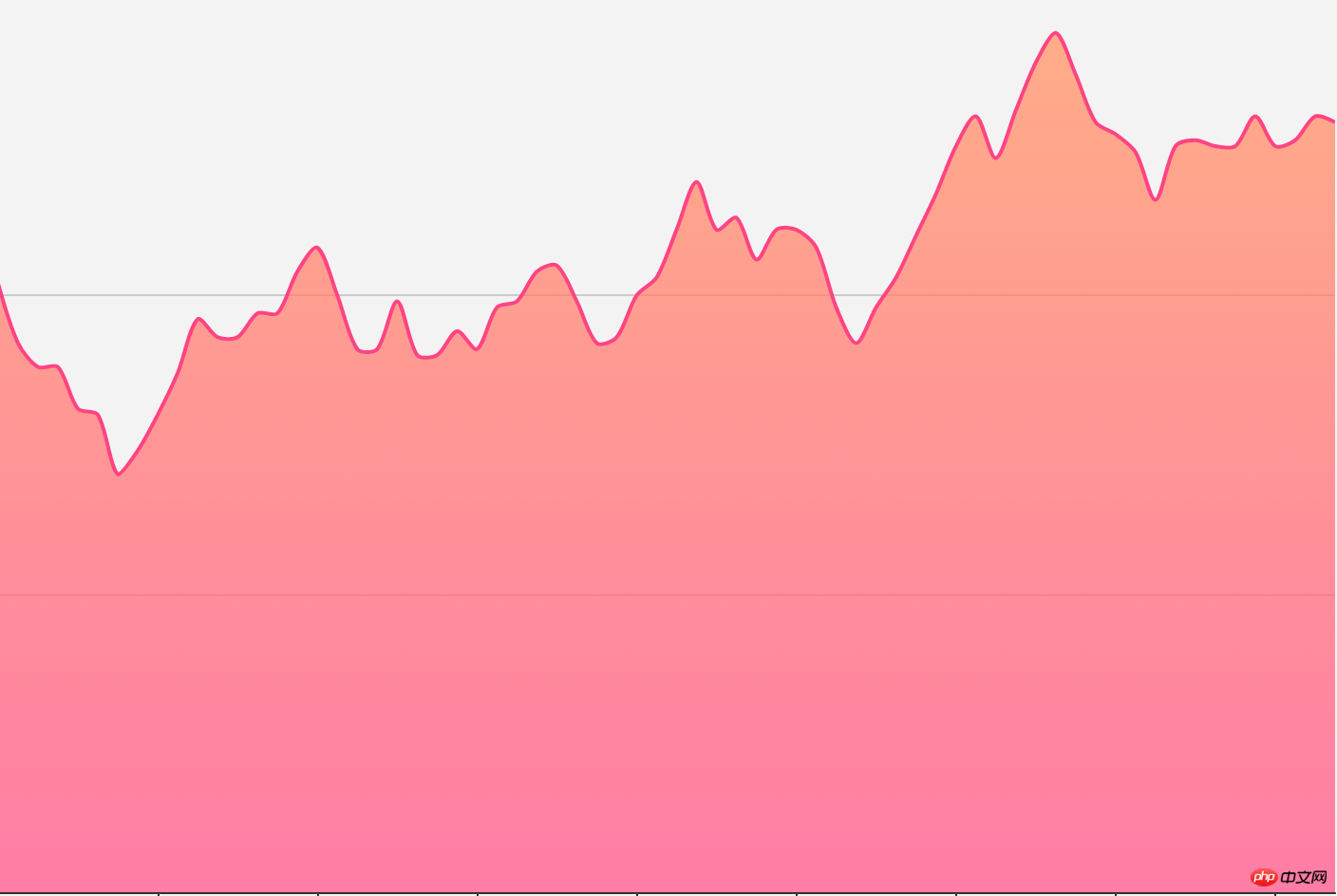
一開始我沒注意到其實這個折線段是曲線穿過去的,只認為是單純的描點繪圖,所以起初我實現的「簡(醜)易(陋)」版本是這樣的:
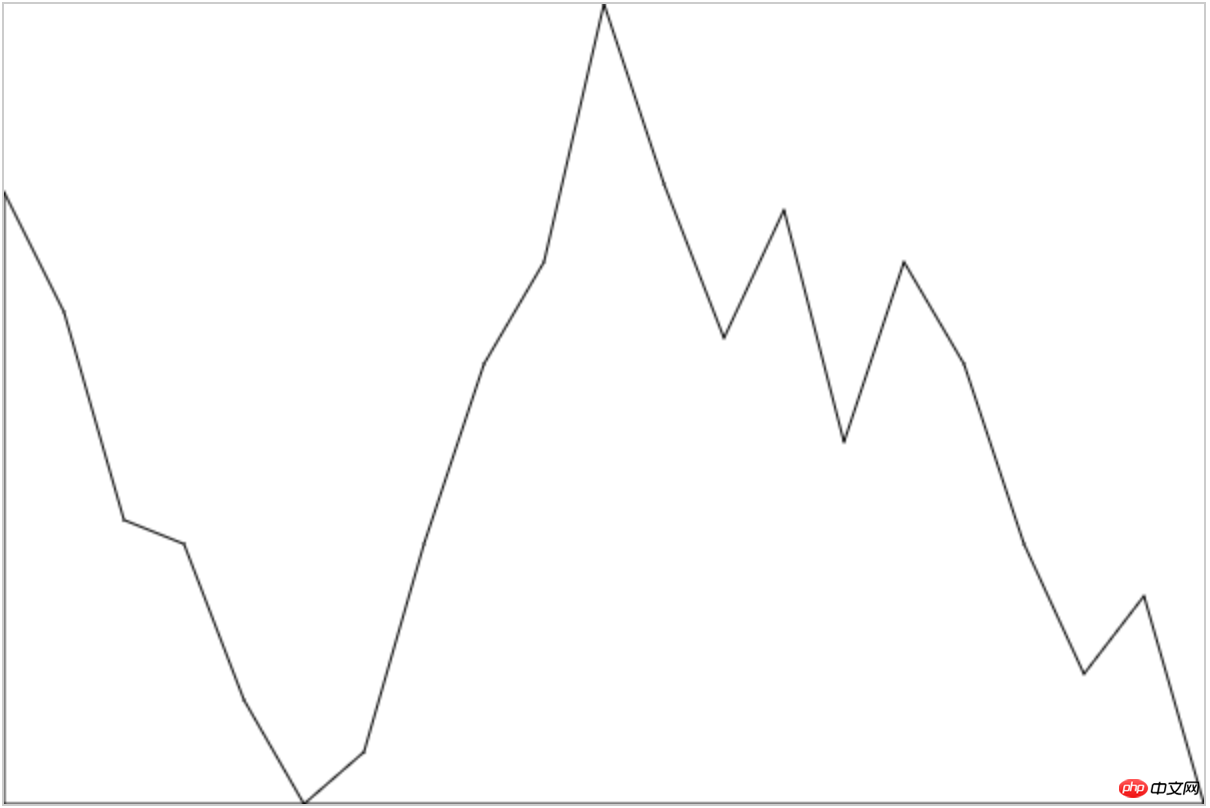
不要專注於樣式,重點就是實現之後才發現看起來人家Echarts的實現描點非常的圓滑,也由此引發了之後的探討。怎麼有規律的畫平滑曲線?
效果圖
先來看下最終模仿的實作:
因為我也不知道Echarts內部怎麼實現的(逃
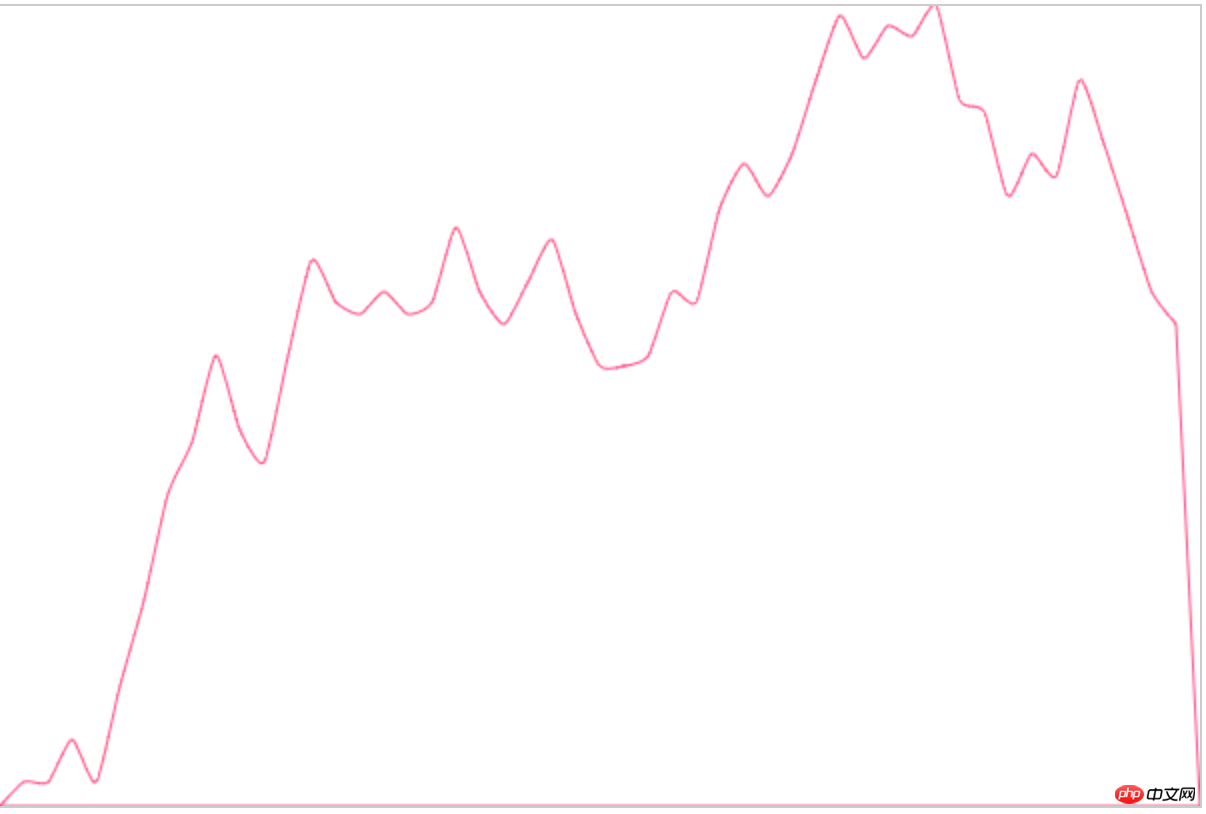
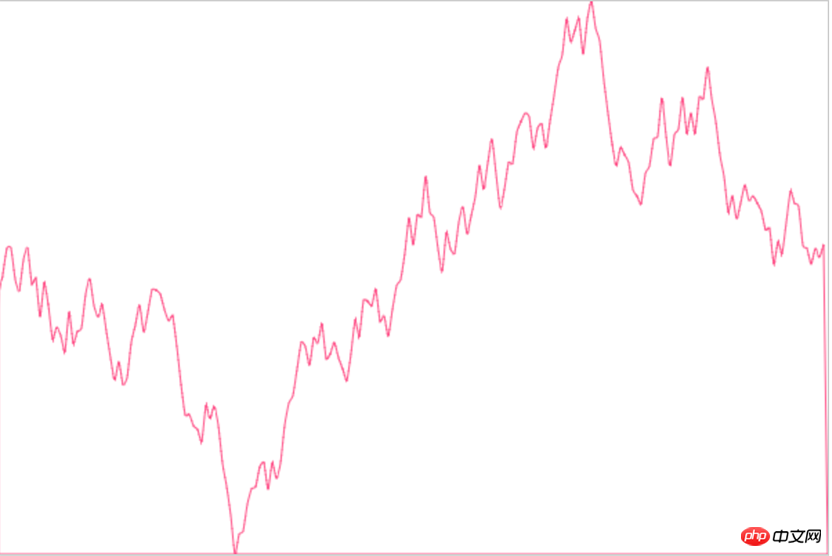 #
#
看起來已經非常圓潤了,和我們最初的設想十分接近了。
好的!結果很明顯現在來重新看下我們的實作方式。 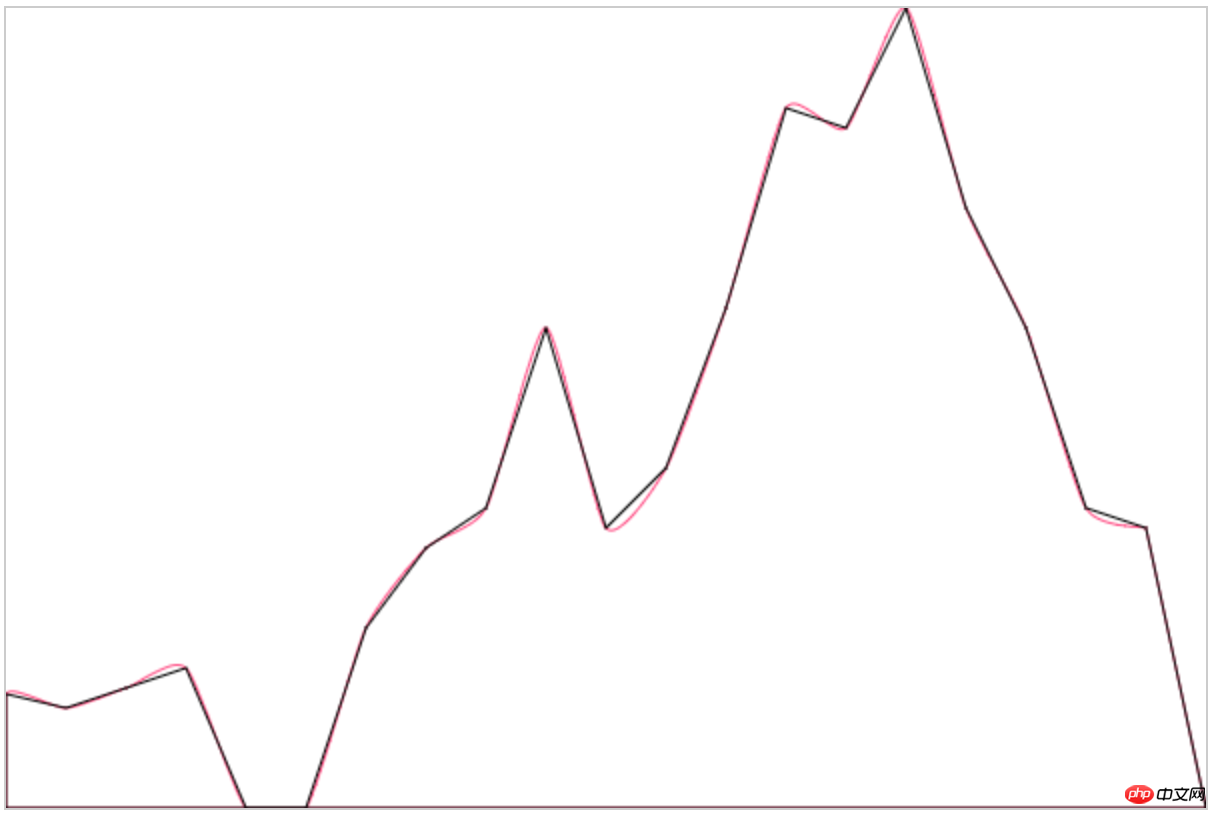
-
var data = [Math.random() * 300]; for (var i = 1; i < 50; i++) { //按照echarts data.push(Math.round((Math.random() - 0.5) * 20 + data[i - 1])); } option = { canvas:{ id: 'canvas' }, series: { name: '模拟数据', itemStyle: { color: 'rgb(255, 70, 131)' }, areaStyle: { color: 'rgb(255, 158, 68)' }, data: data } };登入後複製繪製折線圖 -
先初始化一個建構子來放置需要用到的資料:
function LinearGradient(option) {
this.canvas = document.getElementById(option.canvas.id)
this.ctx = this.canvas.getContext('2d')
this.width = this.canvas.width
this.height = this.canvas.height
this.tooltip = option.tooltip
this.title = option.text
this.series = option.series //存放模拟数据
}LinearGradient.prototype.draw1 = function() { //折线参考线
...
//要考虑到canvas中的原点是左上角,
//所以下面要做一些换算,
//diff为x,y轴被数据最大值和最小值的取值范围所平分的等份。
this.series.data.forEach(function(item, index) {
var x = diffX * index,
y = Math.floor(self.height - diffY * (item - dataMin))
self.ctx.lineTo(x, y) //绘制各个数据点
})
...
}貝塞爾曲線的關鍵點在於控制點的選擇,這個網站可以動態的展現控制點不同而繪製的不同的曲線。而對於控制點的計算。具體演算法有興趣的同學可以深入了解下,現在直接說下計算控制點的結論。
上面的公式涉及四個座標點,當前點,前一個點以及後兩個點,而當座標值為下圖展示的時候繪製出來的曲線如下所示:
不過會有一個問題就是起始點和最後一個點不能用這個公式,不過那篇文章也給了邊界值的處理辦法:
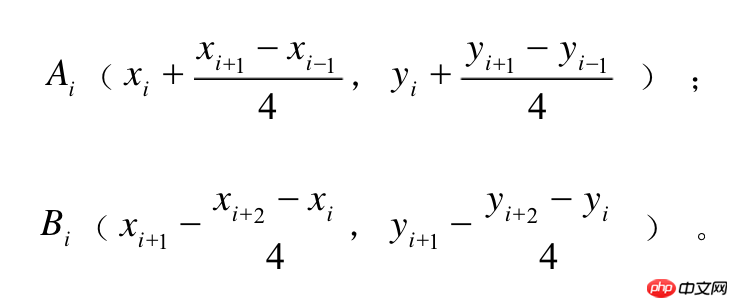 所以在將折線換成平滑曲線的時候,將邊界值以及其他控制點計算好之後代入到貝塞爾函數中就完成了:
所以在將折線換成平滑曲線的時候,將邊界值以及其他控制點計算好之後代入到貝塞爾函數中就完成了:
//核心实现
this.series.data.forEach(function(item, index) { //找到前一个点到下一个点中间的控制点
var scale = 0.1 //分别对于ab控制点的一个正数,可以分别自行调整
var last1X = diffX * (index - 1),
last1Y = Math.floor(self.height - diffY * (self.series.data[index - 1] - dataMin)),
//前一个点坐标
last2X = diffX * (index - 2),
last2Y = Math.floor(self.height - diffY * (self.series.data[index - 2] - dataMin)),
//前两个点坐标
nowX = diffX * (index),
nowY = Math.floor(self.height - diffY * (self.series.data[index] - dataMin)),
//当期点坐标
nextX = diffX * (index + 1),
nextY = Math.floor(self.height - diffY * (self.series.data[index + 1] - dataMin)),
//下一个点坐标
cAx = last1X + (nowX - last2X) * scale,
cAy = last1Y + (nowY - last2Y) * scale,
cBx = nowX - (nextX - last1X) * scale,
cBy = nowY - (nextY - last1Y) * scale
if(index === 0) {
self.ctx.lineTo(nowX, nowY)
return
} else if(index ===1) {
cAx = last1X + (nowX - 0) * scale
cAy = last1Y + (nowY - self.height) * scale
} else if(index === self.series.data.length - 1) {
cBx = nowX - (nowX - last1X) * scale
cBy = nowY - (nowY - last1Y) * scale
}
self.ctx.bezierCurveTo(cAx, cAy, cBx, cBy, nowX, nowY);
//绘制出上一个点到当前点的贝塞尔曲线
})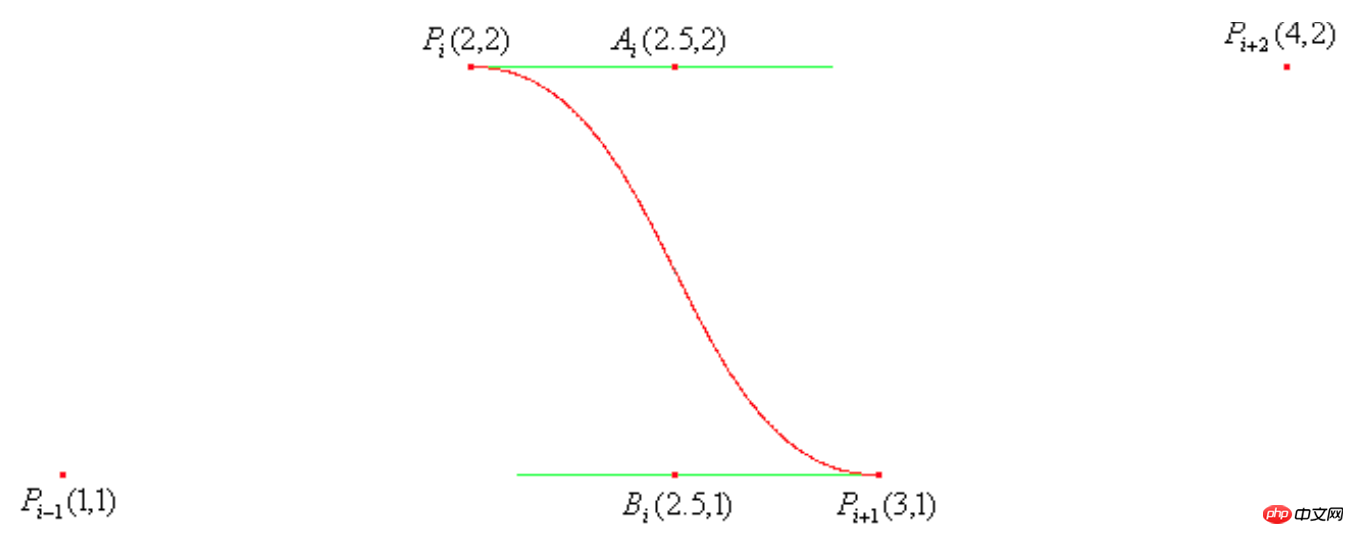 由於我每次遍歷的點都是當前點,但是文章中給出的公式是計算會知道下一個點的控制點演算法,故在程式碼實作中我將所有點的計算挪前了一位。當index = 0時也就是初始點是不需要曲線繪製的,因為我們繪製的是從前一個點到當前點的曲線,沒有到0的曲線需要繪製。從index = 1開始我們就可以正常開始繪製,從0到1的曲線,由於index = 1時是沒有在他前面第二個點的故其屬於邊界值點,也就是需要特殊進行計算,以及最後一個點。其餘均依正常公式算出AB的xy座標代入貝塞爾函數即可。
由於我每次遍歷的點都是當前點,但是文章中給出的公式是計算會知道下一個點的控制點演算法,故在程式碼實作中我將所有點的計算挪前了一位。當index = 0時也就是初始點是不需要曲線繪製的,因為我們繪製的是從前一個點到當前點的曲線,沒有到0的曲線需要繪製。從index = 1開始我們就可以正常開始繪製,從0到1的曲線,由於index = 1時是沒有在他前面第二個點的故其屬於邊界值點,也就是需要特殊進行計算,以及最後一個點。其餘均依正常公式算出AB的xy座標代入貝塞爾函數即可。 相關推薦:
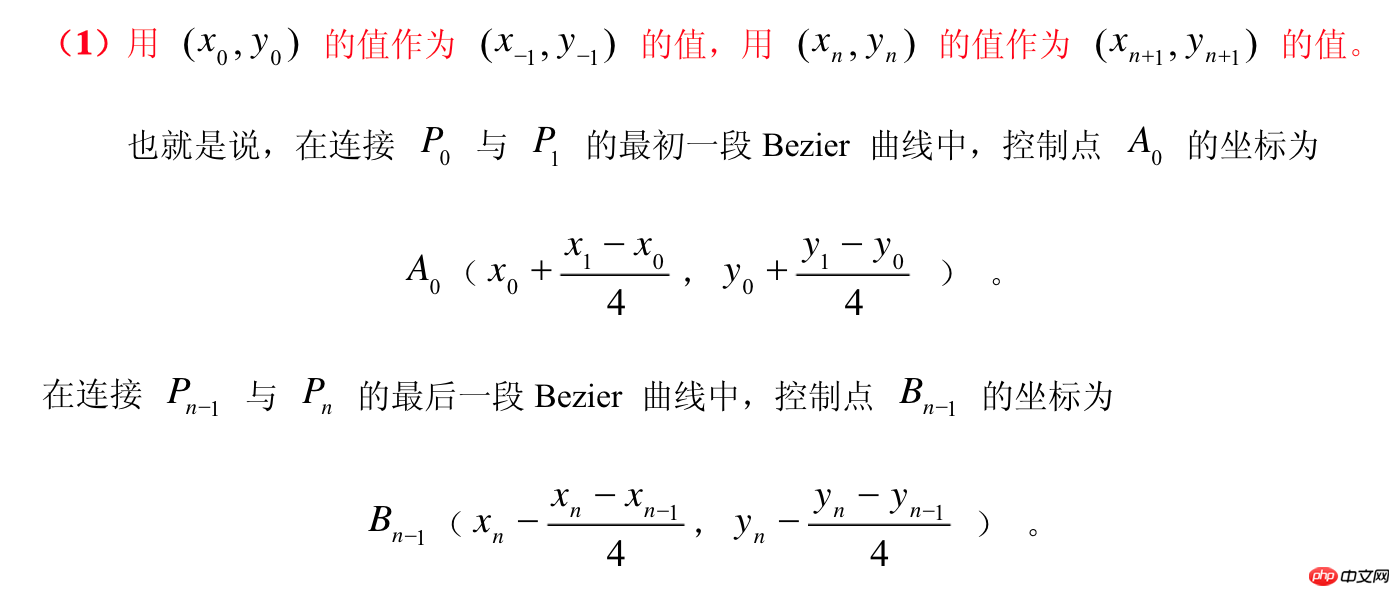
使用CSS做貝塞爾曲線
貝塞爾曲線的應用詳解
以上是canvas使用貝塞爾曲線平滑擬合折線段的方法詳解的詳細內容。更多資訊請關注PHP中文網其他相關文章!

熱AI工具

Undresser.AI Undress
人工智慧驅動的應用程序,用於創建逼真的裸體照片

AI Clothes Remover
用於從照片中去除衣服的線上人工智慧工具。

Undress AI Tool
免費脫衣圖片

Clothoff.io
AI脫衣器

AI Hentai Generator
免費產生 AI 無盡。

熱門文章

熱工具

記事本++7.3.1
好用且免費的程式碼編輯器

SublimeText3漢化版
中文版,非常好用

禪工作室 13.0.1
強大的PHP整合開發環境

Dreamweaver CS6
視覺化網頁開發工具

SublimeText3 Mac版
神級程式碼編輯軟體(SublimeText3)

熱門話題
 canvas哪些學校用
Aug 18, 2023 pm 05:59 PM
canvas哪些學校用
Aug 18, 2023 pm 05:59 PM
在用canvas的學校有史丹佛大學、麻省理工學院、哥倫比亞大學、加州大學柏克萊分校等。詳細介紹:1、史丹佛大學,使用Canvas作為其主要的線上學習平台,史丹佛大學的教師和學生使用Canvas來管理和交流課程內容,並透過線上討論、作業提交和考試等功能進行學習;2、麻省理工學院,MIT也採用了Canvas作為其線上學習管理系統,透過Canvas平台進行課程管理;3、哥倫比亞大學等
 canvas箭頭插件有哪些
Aug 21, 2023 pm 02:14 PM
canvas箭頭插件有哪些
Aug 21, 2023 pm 02:14 PM
canvas箭頭外掛有:1、Fabric.js,具有簡單易用的API,可以創建自訂箭頭效果;2、Konva.js,提供了繪製箭頭的功能,可以創建各種箭頭樣式;3、Pixi.js ,提供了豐富的圖形處理功能,可以實現各種箭頭效果;4、Two.js,可以輕鬆地創建和控制箭頭的樣式和動畫;5、Arrow.js,可以創建各種箭頭效果;6、Rough .js,可以創造手繪效果的箭頭等。
 canvas時鐘有哪些細節
Aug 21, 2023 pm 05:07 PM
canvas時鐘有哪些細節
Aug 21, 2023 pm 05:07 PM
canvas時鐘的細節有時鐘外觀、刻度線、數位時鐘、時針、分針和秒針、中心點、動畫效果、其他樣式等。詳細介紹:1、時鐘外觀,可以使用Canvas繪製一個圓形錶盤作為時鐘的外觀,可以設定錶盤的大小、顏色、邊框等樣式;2、刻度線,在錶盤上繪製刻度線,表示小時或分鐘的位置;3、數位時鐘,可在錶盤上繪製數位時鐘,表示目前的小時和分鐘;4、時針、分針和秒針等等。
 html2canvas有哪些版本
Aug 22, 2023 pm 05:58 PM
html2canvas有哪些版本
Aug 22, 2023 pm 05:58 PM
html2canvas的版本有html2canvas v0.x、html2canvas v1.x等。詳細介紹:1、html2canvas v0.x,這是html2canvas的早期版本,目前最新的穩定版本是v0.5.0-alpha1。它是一個成熟的版本,已經被廣泛使用,並且在許多專案中得到了驗證;2、html2canvas v1.x,這是html2canvas的新版本。
 學習canvas框架 詳解常用的canvas框架
Jan 17, 2024 am 11:03 AM
學習canvas框架 詳解常用的canvas框架
Jan 17, 2024 am 11:03 AM
探索Canvas框架:了解常用的Canvas框架有哪些,需要具體程式碼範例引言:Canvas是HTML5中提供的一個繪圖API,透過它我們可以實現豐富的圖形和動畫效果。為了提高繪圖的效率和便利性,許多開發者開發了不同的Canvas框架。本文將介紹一些常用的Canvas框架,並提供具體程式碼範例,以幫助讀者更深入地了解這些框架的使用方法。一、EaselJS框架Ea
 tkinter canvas有哪些屬性
Aug 21, 2023 pm 05:46 PM
tkinter canvas有哪些屬性
Aug 21, 2023 pm 05:46 PM
tkinter canvas屬性有bg、bd、relief、width、height、cursor、highlightbackground、highlightcolor、highlightthickness、insertbackground、insertwidth、selectbackground、selectforeground、xscrollcommand屬性等等。詳細介紹
 uniapp實現如何使用canvas繪製圖表和動畫效果
Oct 18, 2023 am 10:42 AM
uniapp實現如何使用canvas繪製圖表和動畫效果
Oct 18, 2023 am 10:42 AM
uniapp實現如何使用canvas繪製圖表和動畫效果,需要具體程式碼範例一、引言隨著行動裝置的普及,越來越多的應用程式需要在行動裝置上展示各種圖表和動畫效果。而uniapp作為一款基於Vue.js的跨平台開發框架,提供了使用canvas繪製圖表和動畫效果的能力。本文將介紹uniapp如何使用canvas來實現圖表和動畫效果,並給出具體的程式碼範例。二、canvas
 探索canvas在遊戲開發中的強大作用及應用
Jan 17, 2024 am 11:00 AM
探索canvas在遊戲開發中的強大作用及應用
Jan 17, 2024 am 11:00 AM
了解canvas在遊戲開發中的威力與應用概述:隨著網路科技的快速發展,網頁遊戲越來越受到廣大玩家的喜愛。而作為網頁遊戲開發中重要的一環,canvas技術在遊戲開發中逐漸嶄露頭角,展現出強大的威力與應用。本文將介紹canvas在遊戲開發中的潛力,並透過具體的程式碼範例來展示其應用。一、canvas技術簡介canvas是HTML5中新增的元素,它允許我們使用






